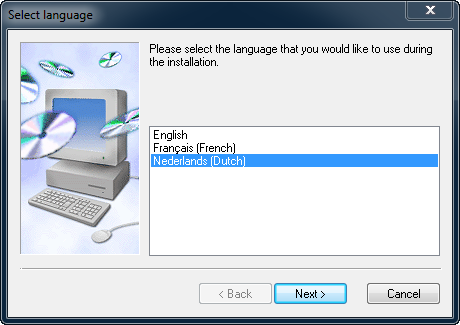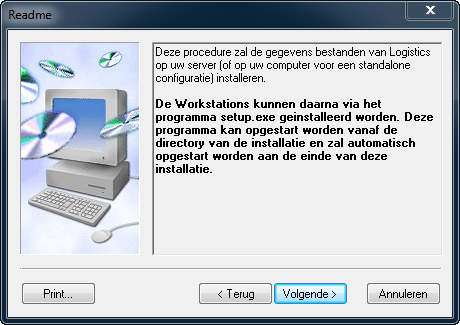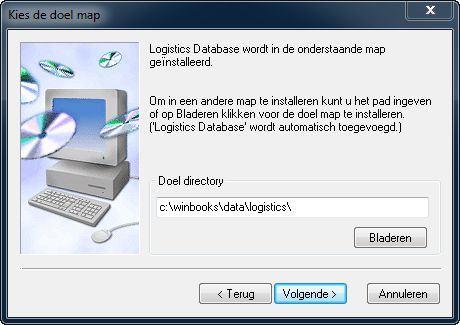Om de installatie van de Logistics Database te beginnen, opent u het bestand "SetupLogisticsXX.exe".
Het is ten zeerste aangeraden om eerst het bestand "SetupLogisticsXX.exe" op uw lokale harde schijf te kopiëren (op uw bureaublad bijvoorbeeld) en van daar te starten. De installatie zal zo sneller gaan.
- Klik op "Ja".
- Kies de taal die u wil tijdens de installatie en volg de instructies.
- Accepteer de licentievoorwaarden voor het gebruik van Logistics.
- Vervolgens zijn er 2 mogelijkheden om de locatie te kiezen:
- Voor een lokale installatie van de database, geef als pad op: "c:\winbooks\data\logistics".
- Voor een netwerkinstallatie van de database: Installatie multi-gebruikers
Voor een installatie met meerdere gebruikers op verschillende werkstations zijn Remote Desktop Protocol (RDP) -oplossingen de enige aangewezen oplossingen die gegevensvertragingen en -beschadiging helpen voorkomen. De Microsoft Terminal Services-oplossing en de voorzorgsmaatregelen voor een TS-installatie met Logistics worden daarom aanbevolen voor een omgeving met meerdere gebruikers. De gegevens van de dossiers moeten lokaal staan op de computer waarmee u verbinding maakt (c:\winbooks\data\logistics\dossier\)
Alle andere oplossingen die de LAN Manager gebruiken in een omgeving met meerdere gebruikers met Logistics, zijn verouderd en een bron van problemen.
Installaties op een NAS-server zijn ook niet aan te raden
Logistics 7.0
Vanaf Logistics 7.0 kan er gewerkt worden met een Microsoft SQL database zonder DBF-bestanden die op het netwerk worden gedeeld. De problematiek van de LAN MANAGER en een NAS-server zijn hierdoor niet meer van toepassing.
- Maak verbinding met een netwerkstation ("mapping") (bijvoorbeeld met de letter W) via Windows verkenner en zijn menu Tools > Een netwerkmap toevoegen.
- Bijvoorbeeld, als uw server "MIJNSERVER" heet en de gedeelde map heet "MIJNGEDEELDEMAP", dan bevinden de map "Winbooks" en de gegevens van de boekhouding zich in \\MIJNSERVER\MIJNGEDEELDEMAP.
Nadat u het station W heeft ingesteld, verbonden met deze netwerkmap, kiest u "w:\winbooks\data\logistics".
De map "w:\winbooks\data" bevat de dossiers van de boekhouding en komt overeen met \\MIJNSERVER\MIJNGEDEELDEMAP\WINBOOKS\DATA.
De Logistics database wordt dus een niveau dieper geïnstalleerd dan die van de boekhouding.
- Voor een lokale installatie van de database, geef als pad op: "c:\winbooks\data\logistics".
- Kies een installatie 'Normaal'.
- Klik uiteindelijk op 'Installeren'.